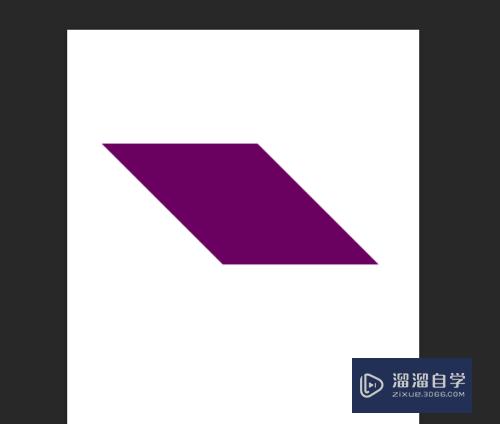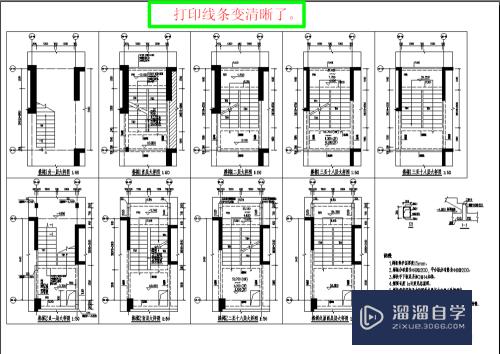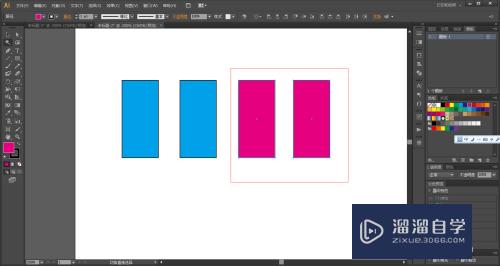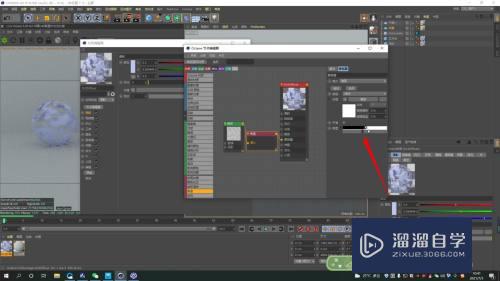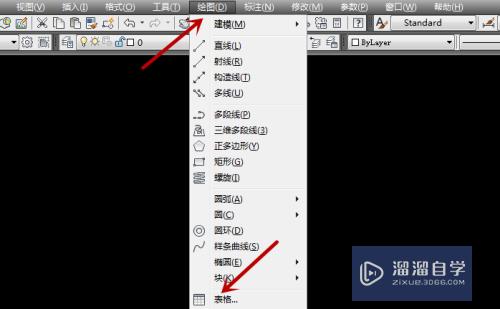CAD如何操作使用环形阵列(cad如何操作使用环形阵列工具)优质
CAD软件有很多了不起的工具。其中最受欢迎的就是真累工具。环形阵列是我们加快画图速度的方法之一。尤其在画有规律的圆形图案时常用。那么CAD如何操作使用环形阵列?具体操作分享如下:
图文不详细?可以点击观看【CAD免费视频教程】
工具/软件
硬件型号:神舟(HASEE)战神Z7-DA7NP
系统版本:Windows7
所需软件:CAD2010
方法/步骤
第1步
点击开始绘制。

第2步
最终效果图如下。接下来分解一下操作步骤。
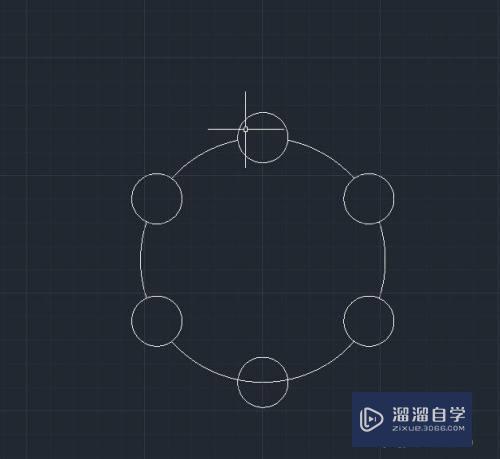
第3步
我们先画一个大圆。
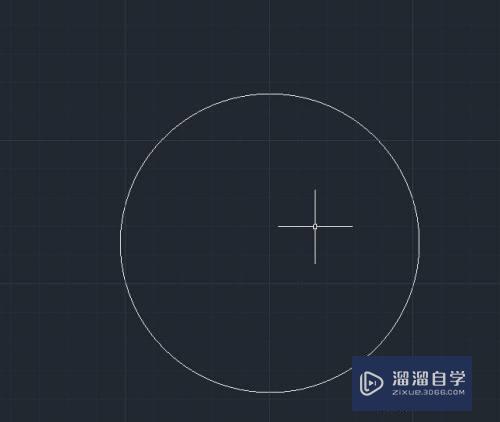
第4步
在大圆正上方画出一个小圆。
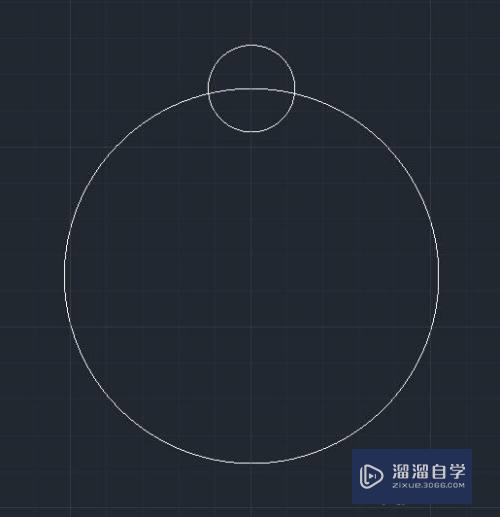
第5步
点击环形阵列命令。

第6步
选择阵列对象。
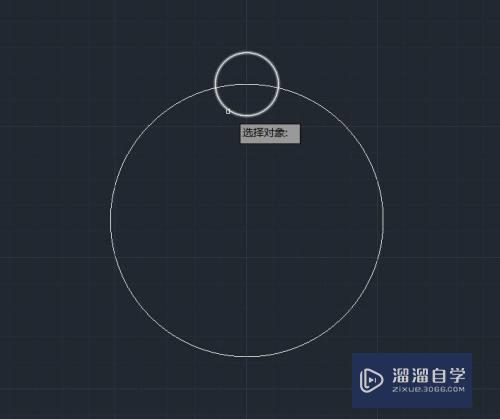
第7步
选择阵列的圆心。即大圆圆心。
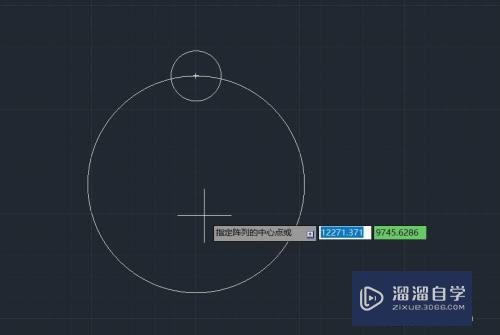
第8步
完成阵列。再把图形修剪一下。就课完成绘制。
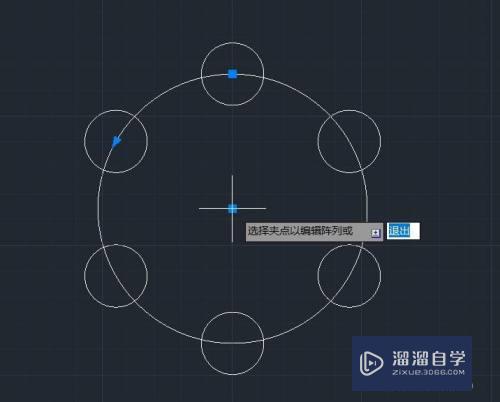
以上关于“CAD如何操作使用环形阵列(cad如何操作使用环形阵列工具)”的内容小渲今天就介绍到这里。希望这篇文章能够帮助到小伙伴们解决问题。如果觉得教程不详细的话。可以在本站搜索相关的教程学习哦!
更多精选教程文章推荐
以上是由资深渲染大师 小渲 整理编辑的,如果觉得对你有帮助,可以收藏或分享给身边的人
本文标题:CAD如何操作使用环形阵列(cad如何操作使用环形阵列工具)
本文地址:http://www.hszkedu.com/68224.html ,转载请注明来源:云渲染教程网
友情提示:本站内容均为网友发布,并不代表本站立场,如果本站的信息无意侵犯了您的版权,请联系我们及时处理,分享目的仅供大家学习与参考,不代表云渲染农场的立场!
本文地址:http://www.hszkedu.com/68224.html ,转载请注明来源:云渲染教程网
友情提示:本站内容均为网友发布,并不代表本站立场,如果本站的信息无意侵犯了您的版权,请联系我们及时处理,分享目的仅供大家学习与参考,不代表云渲染农场的立场!